
안녕하세요. 우리는 국세청 관련 업무를 하다 보면 사람이다 보니까, 실수를 하거나 수정 변경 요청이 들어올 때가 있습니다. 이게 여러 번 해보신 분들은 그냥 쓰싹 하면 되지만 처음해보는 분들은 어려울 수 밖에 없습니다.
그럴 때 사수나 선배라도 있으면 물어볼 텐데가 사람마다 상황이 다르기 때문에 묻지 못할 수도 있습니다. 그래서 그런 분들께 도움을 미약하게나마 드리기 위해서 '국세청홈택스 세금계산서 수정 발급 발행'하는 법에 대해서 알아보겠습니다. 혼자서도 충분히 할 수 있게 설명을 분할해서 작성했습니다.
▣ 이런 것도 알면 좋아요 ▣
세금계산서 발급하기, 쉽게 설명
연말정산 간소화서비스 방법
국세청 세금계산서 수정발급 진행
▣ 세금계산서 수정 발급을 위해서 '국세청홈택스'에 접속해주세요. 그리고 '전자세금계산서 현금영수증, 신용카드'라고 적혀 있는 글자를 눌러주세요.

▣ '전자세금계산서 수정발급'이라고 적혀 있는 글자를 눌러주세요. 2번째에 위치해 있습니다.

공동인증서로 로그인 진행
▣ 여러분들의 상황에 맞게 로그인을 진행해주세요. 총 5가지 방법이 있습니다. 기존에 어떻게 로그인을 했는지 체크해주세요.

▣ 여러분들이 로그인하기 위해서는 공동인증서로 로그인을 해야합니다. 우리가 아는 아이디를 치는 방식이 아닙니다. '공동인증서가 있는 항목'을 눌러주세요. 공동인증서가 usb에 있을 수 있고, 자신의 컴퓨터 브라우저 안에 있을 수 있습니다. 그리고 그 인증서에 맞는 '패스워드'를 입력해주세요.

▣ 공동인증서로 로그인을 했으면 아래와 같은 페이지가 나옵니다. 이 상태에서 '세금계산서 조회하기'를 눌러주세요.

수정발급할 계산서 찾기
▣ 수정 발급해야 하는 세금계산서를 찾아야 합니다. 그렇기 위해서는 '조회기간'에서 발행 날짜를 선택 후 '조회하기'를 눌러주세요.

▣ 국세청홈택스에서 수정발급할 세금계산서를 찾았다면 '체크'를 한 다음에 '수정세금계산서 발급'을 꾸욱 눌러주세요.

▣ 해당 페이지가 나오면 당황하지 말고 찬찬히 읽어보세요. 그리고 여러분들에 상황에 맞는 걸 선택해주세요. 통상 '기재사항 착오'로 합니다.

계산서 금액 수정하기
▣ 여러분들이 일전에 기입했던 금액이 '마이너스'로 나올 겁니다. 마이너스 = 취소 했다는 표시입니다.

▣ 취소를 했으니까, 다시 금액을 넣어주세요. '공급가액, 세액' 항목에 수정할 금액을 기입해주세요.

홈택스 계산서 수정발급 완료
▣ '청구 또는 영수'를 누르면 끝이 납니다. 혹시 청구 영수가 헷갈리신 분들은 위에 링크를 걸어놓았습니다. 청구 영수 개념을 확실히 안 다음에 진행해주세요. 청구 영수를 선택했다면 '발급하기'를 눌러주세요.
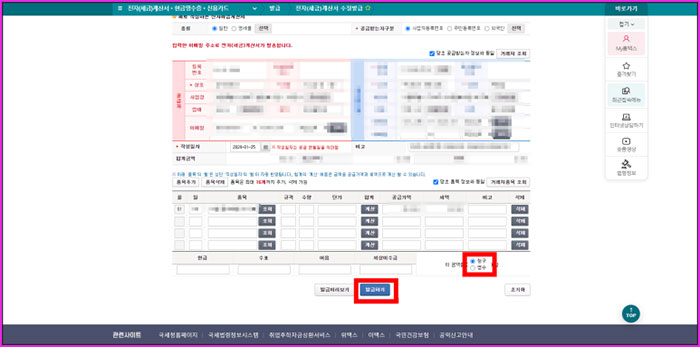
오늘은 국세청홈택스에서 세금계산서 수정발급 발행하는 법에 대해서 함께 알아보았습니다. 제 개인적인 생각으로는 헷갈릴 수 있는 부분이 공동인증서로 로그인하는 부분인 거 같습니다.
공동인증서 부분은 기존에 회사에서 어떻게 로그인을 했는지 확인을 해야 합니다. 어떤 곳은 usb에 있는 공동인증서로 로그인 할 수 있고, 어떤 곳은 자신의 개인 컴퓨터 안에 공동인증서가 깔려 있을 수 있습니다. 이 부분은 기존에 방식을 꼭 확인을 한 다음에 진행해주세요.
▣ 이런 것도 알면 좋아요 ▣
세금계산서 발급하기, 쉽게 설명
연말정산 간소화서비스 방법
'IT' 카테고리의 다른 글
| 티스토리 다음 블로그 가비아 도메인 주소 연결 설정하기 (0) | 2024.06.17 |
|---|---|
| 티스토리 저품질 블로그 해결 방법부터 복구 후기까지 (0) | 2024.06.17 |
| 구글 애드센스 사이트가 다운되었거나 사용할 수 없음 해결하기 (0) | 2024.06.12 |
| 전자 세금계산서 발급하기, 쉽게 설명 (0) | 2024.06.11 |
| 포토샵 액션 기능 방법, 단순 반복 작업 쉽게 하기 하기 (0) | 2024.06.11 |




